Heim >Betrieb und Instandhaltung >Windows-Betrieb und -Wartung >So bereinigen Sie den Papierkorb in Win10
So bereinigen Sie den Papierkorb in Win10
- 王林Original
- 2020-12-21 15:40:42101980Durchsuche
So bereinigen Sie Datenmüll in Win10: 1. Klicken Sie auf „Start“ und öffnen Sie „Einstellungen“. 2. Öffnen Sie „Storage Sense“-Optionen und klicken Sie, um die Methode zum Freigeben von Speicherplatz zu ändern und klicken Sie auf Jetzt reinigen.

Die Umgebung dieses Artikels: Windows 10-System, Thinkpad T480-Computer.
(Teilen von Lernvideos: Programmiervideo)
Spezifische Methode:
Klicken Sie auf „Start“ und suchen Sie im Menü nach „Einstellungen“, dann nach „System“. Klicken Sie auf „Free Space Mode“
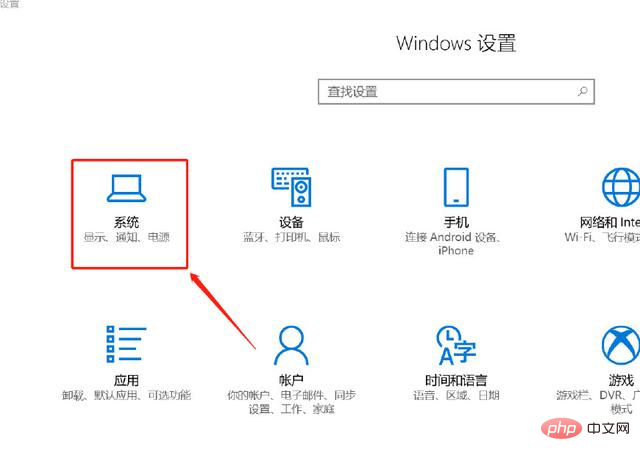
Überprüfen Sie auf der nächsten Seite die Änderungsfreigabemethode und klicken Sie dann unten auf „Clean“
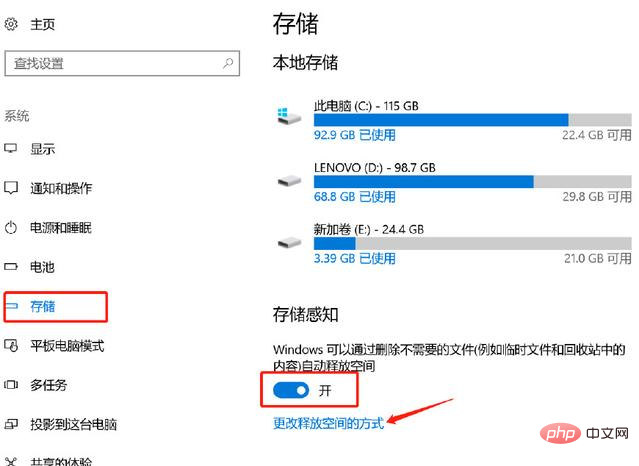
Verwandte Empfehlungen:
Windows-System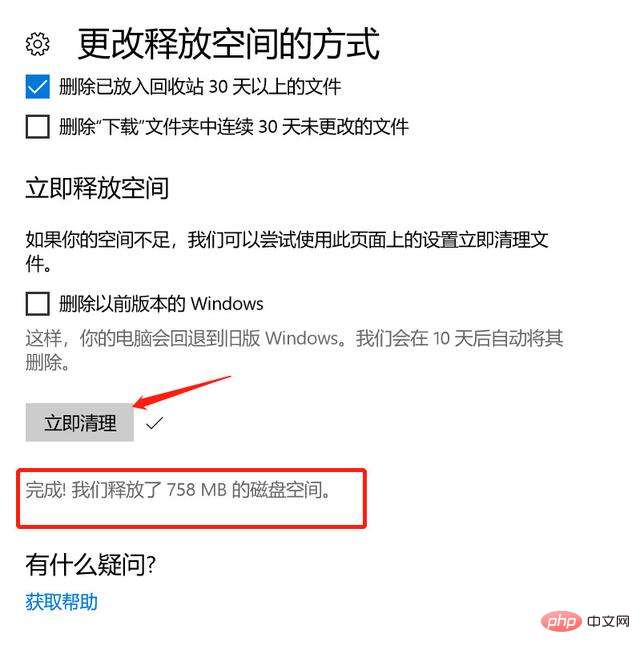
Das obige ist der detaillierte Inhalt vonSo bereinigen Sie den Papierkorb in Win10. Für weitere Informationen folgen Sie bitte anderen verwandten Artikeln auf der PHP chinesischen Website!

